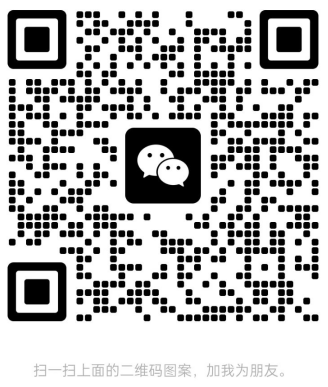快遞打印機是專門用于打印快遞單的打印機。 打印速度快、穩定性高,廣受快遞行業青睞。 但在使用快遞打印機的過程中,很多人都會遇到一個問題,那就是如何調整打印紙張的尺寸。 本文將詳細介紹如何調整 打印機的紙張尺寸的步驟。
關鍵詞:打印機、調整紙張尺寸、操作步驟
一、了解快遞打印機的紙張尺寸
在調整快遞打印機的紙張尺寸之前,我們首先需要了解快遞打印機支持的紙張尺寸。 一般來說,快遞打印機支持的紙張尺寸有A4、A5、B5、信封、標簽等,在購買快遞打印機時,我們需要根據自己的需要選擇相應的紙張規格。
2. 打開打印機屬性設置
在調整快遞打印機的紙張尺寸之前,我們需要先打開打印機屬性設置。 具體步驟如下:
1.首先,單擊電腦桌面左下角的“開始”按鈕,選擇“控制面板”。
2、在控制面板中,找到“設備和打印機”選項,點擊進入。
3. 在設備和打印機列表中,找到您的 打印機,右鍵單擊并選擇“打印機屬性”。
4. 在打印機屬性窗口中,選擇“高級”選項卡,找到“紙張”選項,然后單擊“紙張”選項。
3.調整紙張尺寸
打開打印機屬性設置后,我們就可以開始調整快遞打印機的紙張尺寸了。 具體步驟如下:
1. 在“紙張”選項卡中,找到“紙張尺寸”選項,然后單擊“修改”按鈕。
2. 在彈出的“修改紙張尺寸”窗口中,選擇您需要的紙張尺寸,然后單擊“確定”按鈕。
3. 在“紙張”選項卡中,找到“紙張類型”選項,然后單擊“修改”按鈕。
4. 在彈出的“修改紙張類型”窗口中,選擇您需要的紙張類型,然后單擊“確定”按鈕。
4. 保存設置
調整完快遞打印機的紙張尺寸后,我們需要保存設置以供下次使用。 具體步驟如下:
1. 在紙張選項卡中,單擊應用按鈕。
2. 單擊“確定”按鈕保存設置。
5. 測試打印
完成快遞打印機的紙張尺寸調整后,我們需要進行測試打印以確保設置生效。 具體步驟如下:
1、打開快遞單打印軟件,輸入快遞單信息。
2. 單擊“打印”按鈕執行測試打印。
如果測試打印正常,說明我們已經成功調整了快遞打印機的紙張尺寸。
總結:
調整快遞打印機的紙張尺寸并不難,按照上述步驟操作即可。 但在操作過程中,需要注意選擇正確的紙張尺寸和紙張類型,以避免打印錯誤。 希望這篇文章能夠對您有所幫助,讓您更好的使用快遞打印機。